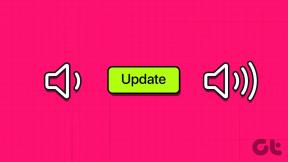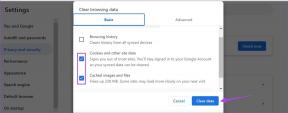Jak połączyć swój telefon z Androidem z Windows 10?
Różne / / November 28, 2021
Jak podłączyć telefon z Androidem do systemu Windows 10: Dobra wiadomość dla użytkowników systemu Windows 10, możesz teraz połącz telefon z Androidem z komputerem PC z pomocą Windows 10 Aplikacja Twój telefon. Po zsynchronizowaniu telefonu z komputerem otrzymasz wszystkie powiadomienia na komputerze, a także na telefonie komórkowym i będziesz mógł bezprzewodowo przesyłać zdjęcia tam iz powrotem. Aby jednak skorzystać z tej funkcji, musisz uruchomić aktualizację Windows 10 Fall Creators Update. Możesz wykonać czynności wymienione w tym poście, aby z łatwością połączyć telefon z komputerem z systemem Windows 10.
W dzisiejszych czasach wiele smartfonów ma mnóstwo funkcji, dzięki którym możesz wykonywać całą pracę na swoim smartfonie, zamiast używać swojego komputer stacjonarny lub komputer, ale wciąż jest kilka rzeczy, których smartfony nie mogą zrobić i w tym celu musisz użyć komputera, aby wykonać zadanie. A czy jest lepszy sposób pracy niż integracja telefonu z komputerem? Cóż, Microsoft to rozumie i wprowadził funkcję o nazwie „Twój telefon”, za pomocą której możesz połączyć swój telefon z Androidem z komputerem z systemem Windows 10.
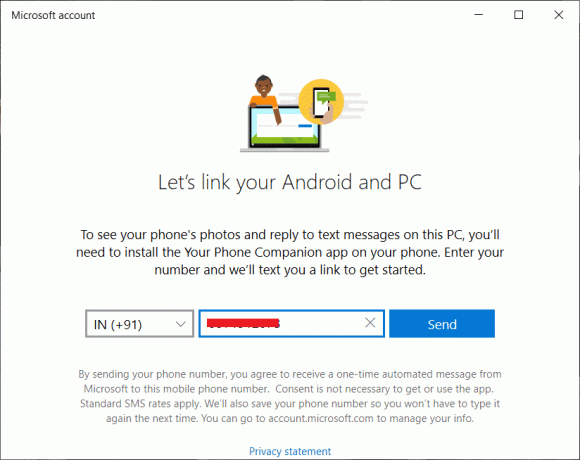
Jak połączyć telefon z Androidem z Windows 10?
Po połączeniu telefonu z komputerem lub komputerem za pomocą aplikacji Twój telefon będzie można wykonywać wszystkie działania telefonu za pomocą komputera. Korzystanie z aplikacji Twój telefon ma wiele zalet:
- Umożliwi Ci przesyłanie stron internetowych z telefonu na komputer
- Będziesz otrzymywać powiadomienia z aplikacji na Androida, które są zainstalowane w Twoim telefonie, w Centrum akcji systemu Windows 10.
- Możesz odpowiedzieć na dowolny tekst, który otrzymasz na telefon z komputera z systemem Windows 10
- Możesz przesyłać zdjęcia, filmy, pliki i inne dokumenty bezprzewodowo
- Nadchodzi również nowa funkcja dublowania ekranu
Teraz możesz się zastanawiać, jak faktycznie podłączyć telefon do komputera za pomocą aplikacji Twój telefon, nie martw się, jak w W tym przewodniku omówimy tę metodę krok po kroku, wyjaśniając, jak łatwo połączyć telefon z systemem Android z systemem Windows 10 szt.
Jak połączyć telefon z Androidem z komputerem z systemem Windows 10?
Zanim zaczniesz podłączać telefon do komputera, musisz mieć działający numer telefonu, urządzenie z systemem Android i komputer lub komputer z systemem operacyjnym Windows 10. Po zorganizowaniu wszystkich warunków wstępnych zacznijmy łączyć telefon z komputerem:
1.Naciśnij Klawisz Windows + I aby otworzyć Ustawienia lub wyszukać Ustawienia na pasku wyszukiwania systemu Windows.
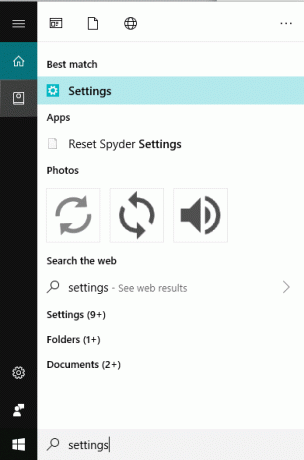
2. W aplikacji Ustawienia kliknij Telefon opcja.
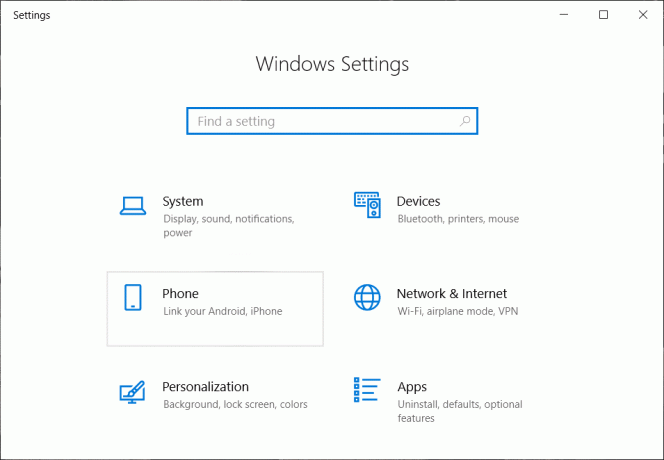
3. Teraz, aby połączyć telefon z systemem Android z komputerem, kliknij „Dodaj telefon" przycisk.
Notatka: Upewnij się, że telefon z Androidem, który chcesz podłączyć, i komputer PC, powinny mieć aktywne połączenie internetowe.
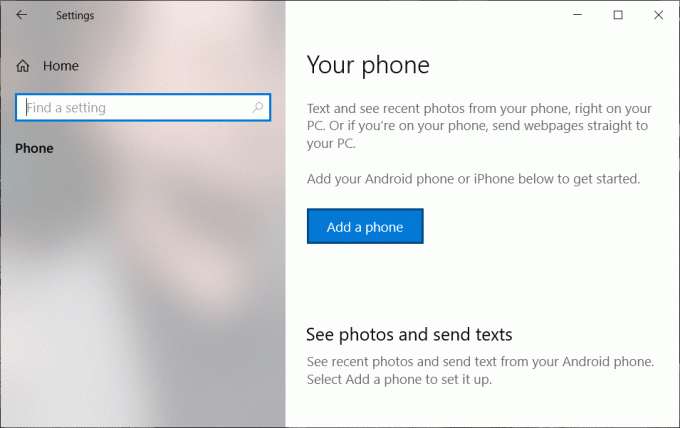
4. Teraz z ekranu „Powiadom nas o typie telefonu” wybierz Android.
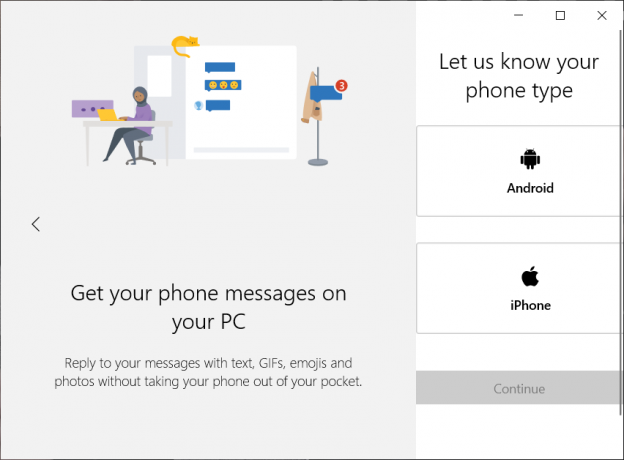
5. Na następnej stronie wybierz swój kod pocztowy z listy rozwijanej wtedy Wprowadź swój numer telefonu za pomocą którego chcesz połączyć swój telefon z Androidem z Windows 10.

6. Następnie kliknij Wysłać przycisk, aby otrzymać kod weryfikacyjny na swój telefon.
7.Sprawdź swój telefon, a znajdziesz wiadomość tekstowa zawierająca łącze.
8.Kiedy klikniesz na ten link, przekieruje Cię on do Aplikacja Microsoft Launcher dostępne w sklepie Google Play na telefonie z systemem Android.
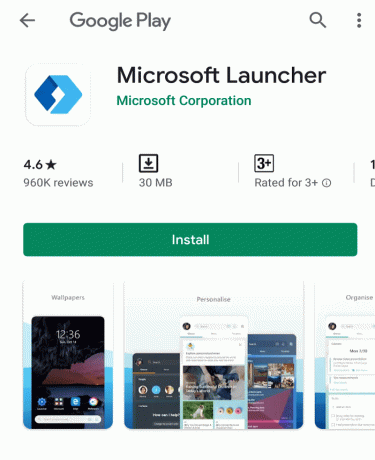
9. Kliknij na Przycisk instalacji aby pobrać i zainstalować powyższą aplikację, aby rozpocząć łączenie telefonu z komputerem.
10. Po zakończeniu instalacji aplikacji kliknij Zaczynaj przycisk.
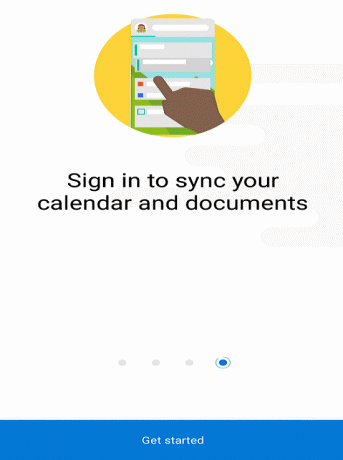
11. Na następnym ekranie kliknij „Rozumiem”, aby kontynuować.
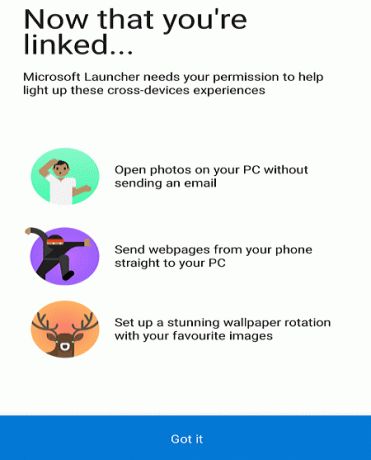
12. Wreszcie, twój telefon zostanie połączony z komputerem z systemem Windows 10 i masz do niego dostęp pod Ustawienia systemu Windows 10 > opcja telefonu.
Notatka: Możesz sprawdzić, czy telefon połączył się z komputerem, przechodząc do opcji Telefon w Ustawieniach systemu Windows 10.
13.Teraz sprawdź, czy telefon jest prawidłowo podłączony do komputera, wykonując poniższe czynności:
- Otwórz dowolną witrynę w telefonie za pomocą dowolnej przeglądarki.
- Długie naciśnięcie linku chcesz udostępnić na komputerze.
- Otworzy się menu. Kliknij na Udostępnij link opcję z Menu.
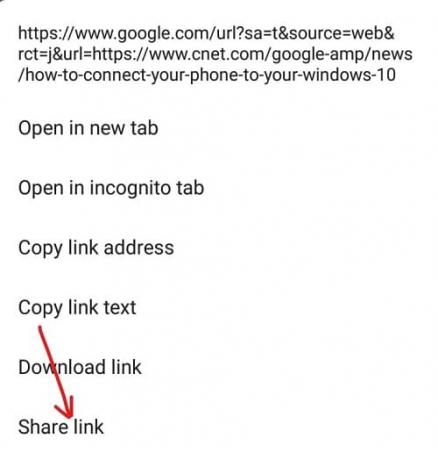
- Kliknij Przejdź do komputera opcja.
Notatka: Jeśli udostępniasz po raz pierwszy, musisz zalogować się na swoje konto Microsoft i zatwierdzić połączenie przez Microsoft Authenticator. Po zalogowaniu się nie będziesz musiał powtarzać tego procesu, chyba że wylogujesz się ze swojego konta lub wybierzesz inne urządzenie.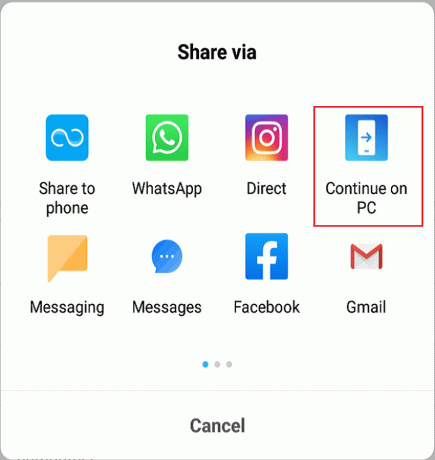
- Po pomyślnym zalogowaniu telefon przeskanuje sieć, która jest dostępna i może odbierać udostępniane elementy.
- Wybierz komputer lub komputer stacjonarny, któremu chcesz udostępnić element.
- Gdy wyślesz konkretny przedmiot na swój komputer, otrzymasz powiadomienie w Centrum akcji informujące, że przedmiot został wysłany z telefonu z Androidem na komputer.
Zalecana:
Napraw ustawienia wyświetlania NVIDIA nie są dostępne Błąd
7 sposobów na zrobienie zrzutu ekranu na telefonie z Androidem
Po wykonaniu powyższych kroków, Twój Telefon z systemem Android zostanie pomyślnie połączony z komputerem z systemem Windows 10 i udostępnianie danych również się udaje.